La última actualización de Google para Android ha llegado en forma de una vista previa para desarrolladores y, como siempre, estamos emocionados. Para sorpresa de nadie, la última versión de Android se llama Android O (¿Oreo? ¡Ojalá!), Y trae consigo bastantes cambios. La Vista previa para desarrolladores solo está disponible en los dispositivos Nexus y Pixel, por lo que si aún no puede conseguirlo y desea conocer todos los cambios que puede esperar de Android O, lo tenemos cubierto. Estamos enfrentando Android O vs Android N, y aquí están todos los cambios que debe conocer:
Android O vs Android N: todos los cambios
1. Notificaciones
Google ha estado realizando cambios en la forma en que se comportan las notificaciones en Android desde Marshmallow, y Android O no es diferente. Android O busca mejorar todo lo bueno que trajo Android Nougat, y más. Con Android O, obtenemos Canales de notificación, que son básicamente categorías en las que una aplicación puede clasificar sus notificaciones. Esto significa que en lugar de tener que cambiar la configuración de notificaciones para una aplicación completa, los usuarios ahora obtendrán aún más control de grano fino sobre el tipo de notificaciones que quieren. 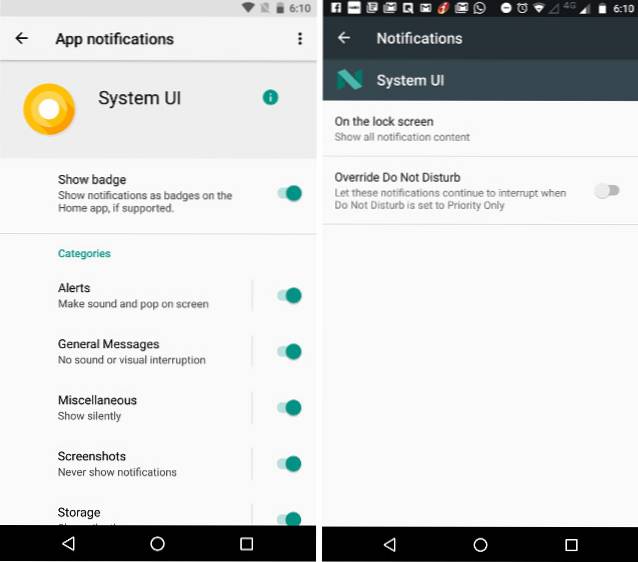
Las notificaciones también se pueden posponer en Android O, y esta realmente parece una buena característica. Los usuarios podrán simplemente deslizar una notificación y tocar el icono de repetición para posponer la notificación por un tiempo predeterminado de 15 minutos. Esto se puede extender (al menos en la Vista previa para desarrolladores actual) hasta un máximo de 1 hora. Personalmente, me gustaría tener algún tipo de tiempo personalizado aquí, la forma en que "Bandeja de entrada" maneja los correos electrónicos que se posponen, pero esta es solo la primera Vista previa del desarrollador, por lo que hay mucho tiempo para eso.. 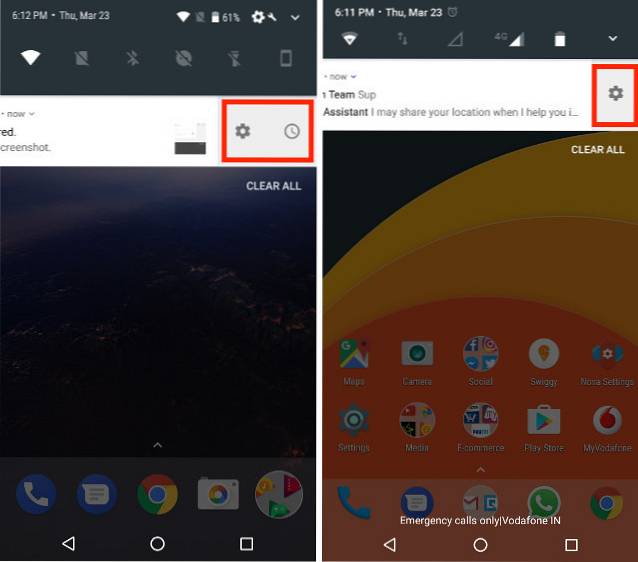
También hay un cambio menor en la forma en que se comporta el tono de notificación en Android O. Mientras se desliza dos veces en la barra de estado en Android Nougat utilizado para ocultar algunas de las notificaciones más bajas para mostrar correctamente el panel de Configuración rápida, Android O los convierte en pequeños iconos de aplicaciones en la parte inferior de la pantalla de notificación. Entonces, aunque el panel de Configuración rápida se muestra correctamente, aún podrá ver las aplicaciones que tienen notificaciones pendientes, sin tener que deslizar el dedo hacia arriba.
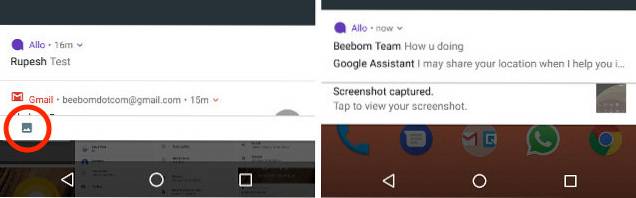
2. Configuración rápida
Hablando de Configuración rápida, hay un pequeño cambio en la forma en que se comporta el panel de Configuración rápida. En Android Nougat, al tocar los íconos para WiFi, Bluetooth, etc. se abriría la Configuración rápida expandible para ese elemento en particular, pero en Android O, esto funciona de manera muy diferente. Si toca los íconos de cosas como WiFi, Bluetooth, etc., simplemente activarlos / desactivarlos. Sin embargo, si toca el texto debajo de estos elementos, lo llevará a la Configuración rápida expandible para el elemento.. 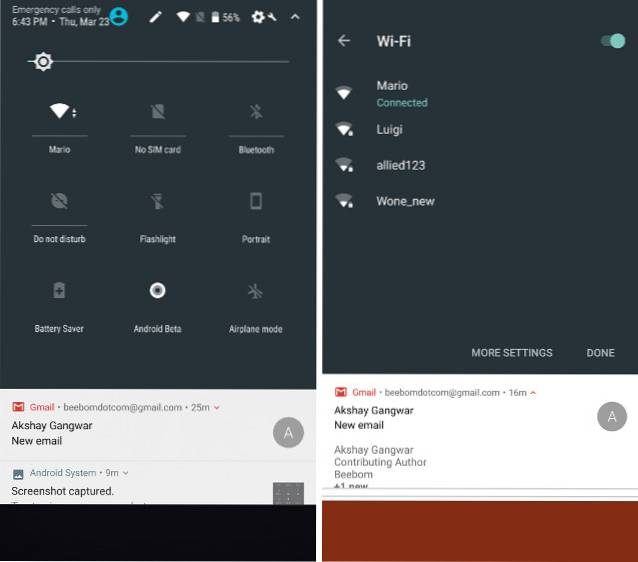
Si bien este es definitivamente un cambio al que nos llevará algún tiempo acostumbrarnos, eventualmente nos ahorrará un toque, si simplemente queremos activar WiFi o Bluetooth, como en Android Nougat, tendríamos que tocar el ícono para ir a la Configuración rápida expandible y luego alternar WiFi. En Android O, simplemente podemos tocar el icono de WiFi para activarlo o desactivarlo.
3. Administrador de archivos integrado
Android ha tenido un administrador de archivos integrado bastante completo, aunque oculto, desde hace bastante tiempo, y aunque anteriormente podría serlo se accede desde la pantalla "Almacenamiento" en Configuración, ahora tiene su propio icono en el cajón de aplicaciones. En Android Nougat, solo había un ícono de Descargas en el Cajón de aplicaciones, pero esto ha sido reemplazado por el ícono de Archivos en Android O. 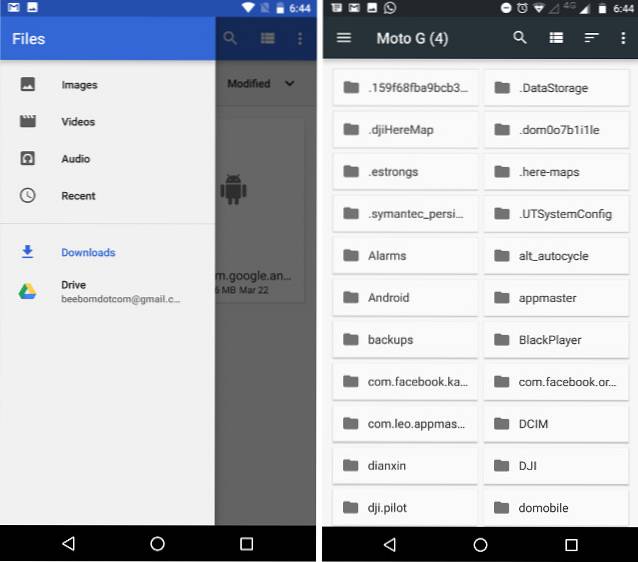
Aún tienes la opción de ir a "Descargas" dentro de la aplicación Archivos, y las opciones de clasificación son mucho más visibles en la nueva aplicación, en comparación con el Administrador de archivos oculto en Android Nougat. Si necesita un archivo para la administración básica de archivos, este Administrador de archivos debería funcionar bien para usted. Para administradores de archivos más potentes, Android tiene muchas opciones para acompañar.
4. Página de configuración
Más de "cambios esenciales en todas las versiones de Android", la página de Configuración está experimentando otra revisión, y parece que panel deslizante de Android Nougat no fue bien recibido por los diseñadores de Google, porque se ha iniciado desde la Vista previa para desarrolladores de Android O. Además, la página de Configuración ahora opta por agresivamente categorizar elementos en categorías más amplias, lo que da como resultado una lista superior mucho más corta en la lista Configuración.
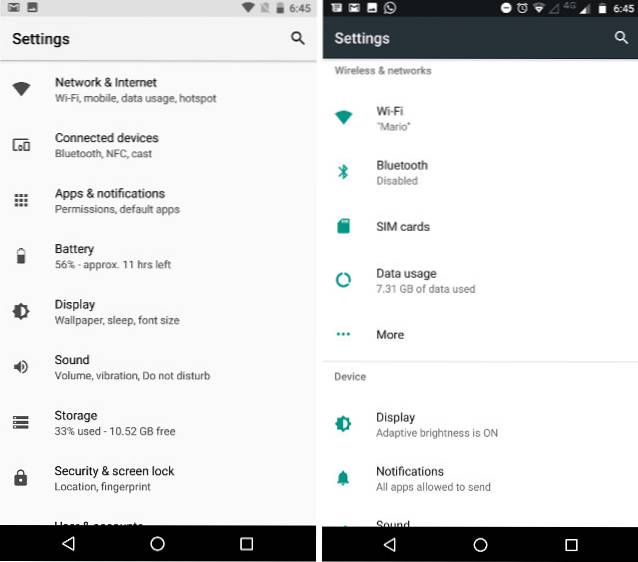
La tema monocromático eso ocupa un lugar central aquí en realidad se ve bastante bien, y aunque la nueva organización de opciones definitivamente tomará algún tiempo para acostumbrarse, creo que es un buen paso hacia una pantalla de Configuración más organizada. Incluso si no lo es, todos usaremos la opción de búsqueda, de todos modos.
5. Imagen en imagen
Picture in Picture se introdujo por primera vez en Android Nougat, pero solo estuvo disponible para Android TV, pero, gracias a la falta de Android TV que se utilizan (al menos en comparación con la cantidad de teléfonos Android), siempre ha faltado de soporte de terceros para la función. Con Android O, Google está llevando la función a teléfonos y tabletas, y es de esperar que esto también haga que los desarrolladores la incorporen.. 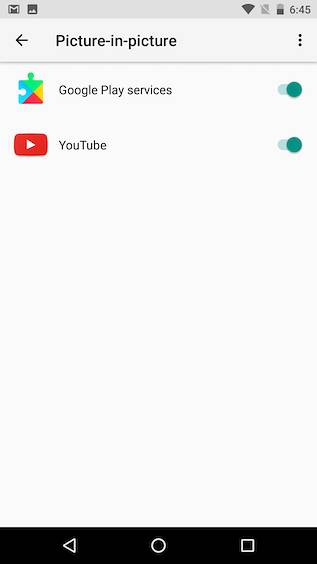
Espero que haya muchas más aplicaciones que permitan el modo Imagen en imagen, para poder ver mis videos favoritos y navegar por Reddit al mismo tiempo..
6. Atajos de pantalla de bloqueo personalizados
Seamos honestos, ¿cuántas veces usaste esos atajos en la pantalla de bloqueo? Si se está preguntando de qué atajos estoy hablando, solo demuestra mi punto. Sin embargo, la razón por la que la mayoría de la gente no los usó en Android Nougat es porque realizaban funciones a las que se podía acceder sin esfuerzo a través de otros métodos. Con Android O, Google ofrece a los usuarios la posibilidad de agregue aplicaciones personalizadas a esos accesos directos, haciéndolos realmente útiles. Ahora puede agregar cosas como "Indicaciones para llegar a casa", "Redactar un nuevo correo electrónico" y más a los atajos de la pantalla de bloqueo, lo que hace que las acciones que realiza con frecuencia sean mucho más fáciles. 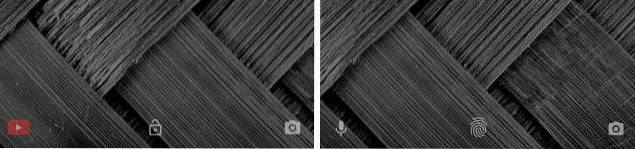
7. Barra de navegación personalizable
Con Android O, los usuarios también tendrán la posibilidad de personalizar la barra de navegación, algo que solo era posible con las ROM personalizadas en versiones anteriores de Android, como Android Nougat. Al hacer esto, será necesario habilitar el sintonizador de interfaz de usuario del sistema, se puede hacer con bastante facilidad. Android O ofrece a los usuarios la opción de agregar botones a la barra de navegación, incluyendo elementos como una flecha hacia la izquierda y hacia la derecha, y más.
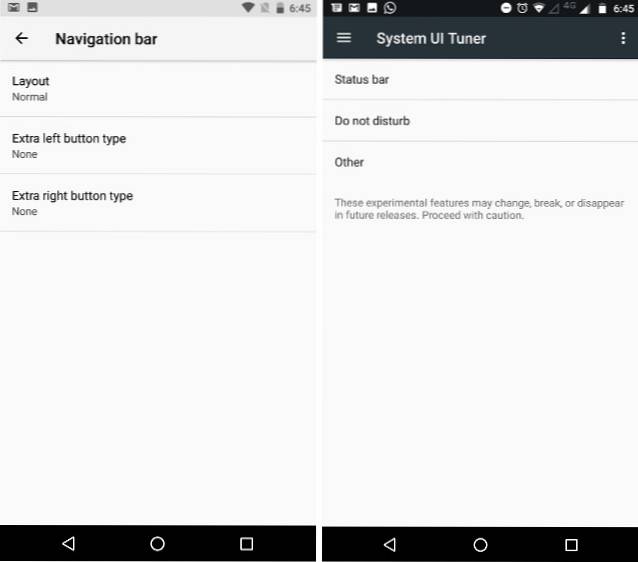
Además, Android O agrega la capacidad de ajustar la posición de los botones de la barra de navegación; los usuarios pueden hacer que se incline hacia la izquierda, hacia la derecha, o los botones pueden apretarse más juntos en la parte central de la barra de navegación.
8. Pantalla ambiental
El Ambient Display también ha sufrido bastantes cambios en Android O. Mientras que en Android Nougat, Ambient Display solía mostrar notificaciones muy detalladas, Android O opta por mucho limpiador, y menos batería uso de la pantalla ambiental. Las notificaciones en la pantalla ambiental ahora son se muestra como pequeños iconos, mostrados uno al lado del otro en una barra estrecha. Los íconos son casi demasiado pequeños, y esto obviamente usará mucha menos energía de la batería, tocar la barra estrecha (y dos toques, además), es un poco difícil.
En cambios más bienvenidos a la pantalla ambiental, las notificaciones entrantes se muestran de una manera mucho más rica, con opciones para responder, archivar (para Gmail) y más, según las acciones de notificación admitidas por la aplicación. Esto contrasta con Android Nougat, donde, aunque las notificaciones mostraban bastante detalle, no ofrecían acciones rápidas a los usuarios..
9. Iconos adaptables
Otro cambio que trae Android O es también uno que insinúa cosas más grandes y mejores por venir ... probablemente. Google anunció soporte para Adaptive Icons en Android O, y aunque aún no son compatibles con ninguna aplicación en Developer Preview, su descripción es prometedora, aunque vaga. Del anuncio de Google “Los íconos adaptables [son íconos] que el sistema muestra en diferentes formas, según una máscara seleccionada por el dispositivo. El sistema también anima las interacciones con los íconos y los usa en el lanzador, los accesos directos, la configuración, los cuadros de diálogo para compartir y en la pantalla de descripción general ".
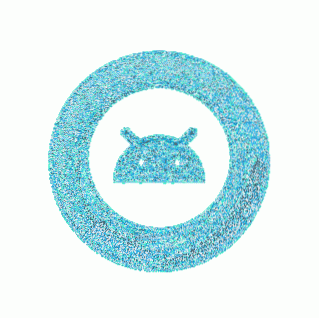
Básicamente, todas las aplicaciones compatibles con Adaptive Icons podrán adaptar su icono al tema seleccionado por el usuario, por lo tanto, si está utilizando un tema con iconos redondeados, todos los iconos de su dispositivo se mostrarán solo como iconos redondos ... sin discontinuidades de ningún tipo. Un anuncio como este hace que parezca la tematización podría convertirse en una parte mucho más integrada del entorno de Android, un pensamiento que es ayudado por la opción "Tema del dispositivo" que está disponible dentro de la configuración de "Pantalla" de los dispositivos Pixel en la Vista previa para desarrolladores de Android O.
10. Instalación de aplicaciones de fuentes externas
Android siempre ha sido liberal acerca de dónde obtiene un usuario las aplicaciones. A diferencia de su competencia (iOS), Android permite a los usuarios instalar aplicaciones desde cualquier lugar, siempre que los usuarios habiliten la opción "Fuentes desconocidas" en la configuración de seguridad. En Android Nougat, siempre que haya habilitado la configuración para permitir la instalación de aplicaciones de fuentes desconocidas, básicamente puede descargar aplicaciones de Internet, obtener APK a través de Bluetooth o instalarlas usando ES File Explorer. Sin embargo, en Android O, tendrá que otorgar permiso para todas y cada una de las fuentes, individualmente.
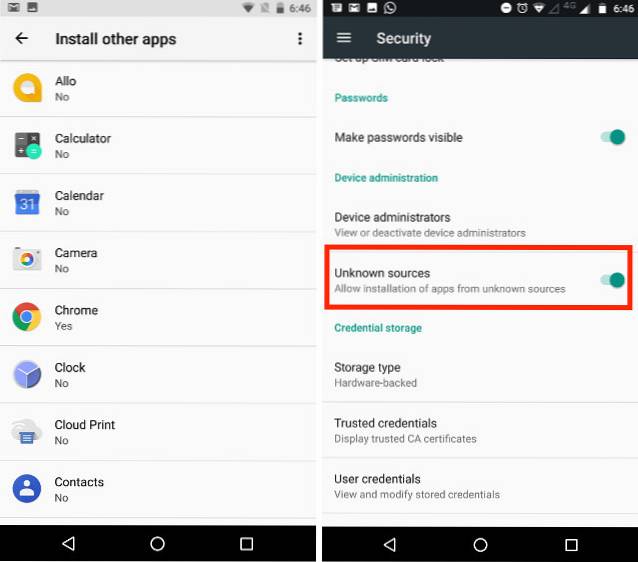
Esto significa un poco más de trabajo, pero también terminará asegurando que las aplicaciones no instalen otras aplicaciones por sí mismas, haciendo que su dispositivo sea un poco más seguro de lo que ya es. Así que un poco de trabajo adicional, para mayor seguridad ... no parece un mal negocio.
11. Optimización de la batería
Android siempre ha trabajado duro para mejorar la duración de la batería que puede exprimir su dispositivo. Incluso con las baterías cada vez más grandes, los usuarios siguen buscando más, y esto solo se puede lograr cuando un buen hardware está siendo utilizado por un software excepcionalmente optimizado. Con Android O, Google busca ampliar las mejoras que realizó en las optimizaciones de la batería en Android Nougat..
La Función de sueño, que se introdujo por primera vez en Android Marshmallow y se mejoró aún más en Android Nougat, se está volviendo aún más agresivo en Android O, con aún más restricciones colocado en las cosas que las aplicaciones pueden hacer en segundo plano y la frecuencia con la que pueden hacerlo. Android O coloca mucho restricciones más estrictas en las aplicaciones que solicitan actualizaciones de ubicación, registrar difusiones implícitas y ejecutar servicios en segundo plano. Si bien realmente no podemos juzgar la diferencia que esto está haciendo, dado que es una Vista previa para desarrolladores, ciertamente podemos esperar que funcione tan bien como Google nos dice que lo hará..
12. Cambios en el comportamiento de la aplicación
En Android O, también se están realizando cambios en la forma en que se comportan las aplicaciones y el tipo de interacciones que pueden admitir. Dado que las aplicaciones de Android ahora están disponibles en Chrome OS, Google ha anunciado su compatibilidad con navegación por teclado mucho más confiable y predecible modelo en aplicaciones. Además, a diferencia de Android Nougat, las aplicaciones en Android O ahora pueden usar ventanas emergentes personalizadas, en lugar del cuadro de alerta del sistema estándar. Esta podría ser una característica potencialmente buena, pero estoy seguro de que las aplicaciones mal diseñadas abusarán de ella y, de hecho, podría terminar dando como resultado una mala experiencia de usuario. Sin embargo, espero que no, porque implementados correctamente, los cuadros emergentes personalizados podrían hacer que las aplicaciones sean aún más atractivas y divertidas de usar que nunca..
13. Cambios menores en la interfaz de usuario
Aparte de estos cambios importantes, Android O también cambia muchos elementos de la interfaz de usuario, en comparación con Android Nougat. La Barra de navegación, por ejemplo, se oscurece cuando el cajón de la aplicación Pixel Launcher se desliza hacia arriba y se ve mucho mejor que en Android Nougat. Además, hablando del cajón de aplicaciones, ahora se puede abrir mediante deslizándose hacia arriba en cualquier lugar de la pantalla de inicio, que definitivamente es más fácil y mucho más intuitivo. 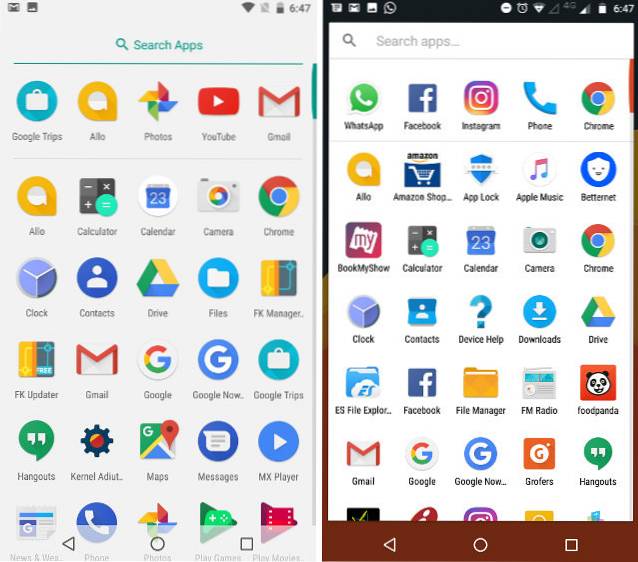
La La barra de estado en Android O tiene mucha más información, y lo compensa empleando fuentes de fecha y hora más limpias y ligeras (que, sin duda, se ven bien). Además, a diferencia de Android Nougat, no se puede hacer que el porcentaje de batería aparezca dentro del icono de batería en sí, solo se coloca junto al icono de la batería. Otra diferencia clave con respecto a Android Nougat es que, mientras que en Android 7, el icono de la batería se desplazó a la página de Configuración rápida, Android O lo mantiene en la barra de estado y elige mostrar solo un botón para "Ahorro de batería" en la Configuración rápida, lo que termina ahorrando a los usuarios un toque para habilitar esa opción, por lo que no me quejo exactamente.
La La opción para editar el panel de Configuración rápida también está disponible directamente en la barra de estado. en sí mismo, lo que facilita la personalización del panel de Configuración rápida, pero también abarrota bastante la barra de estado. Dado que la personalización del panel de Configuración rápida no es algo que la gente haga muy a menudo, esto parece un poco exagerado..
14. Otros cambios de Android O
Otros cambios, o cambios que a los usuarios normales realmente no les importarían, y probablemente a los desarrolladores, también abundan en Android O. En primer lugar, Android O trae compatibilidad con las API de Autocompletar. Esto permitirá que las aplicaciones soliciten a los usuarios que las registren como la aplicación de autocompletar oficial (predeterminada) en su dispositivo, para que puedan completar automáticamente la información que los usuarios ingresan con frecuencia. Android O también anuncia soporte para una gama de colores más amplia, para que las aplicaciones que se ocupan de fotos y videos (generalmente aplicaciones de edición), puedan hacer uso de las pantallas cada vez más sorprendentes que vemos en los buques insignia en estos días y brindar una mejor experiencia a los usuarios.
WebViews también usará renderizado multiproceso por defecto. Esto estaba disponible como una opción en Android Nougat, pero al convertirlo en un valor predeterminado en Android O, Google apunta a crear aplicaciones usando WebViews cargar contenido más rápido, y poder manejar los choques ellos mismos, haciéndolos mucho más confiables. Además, las aplicaciones podrán usar Verificación de navegación segura de Google, para que los usuarios puedan permanecer protegidos contra sitios web maliciosos.
Android O también mejora el tiempo de ejecución de Android, haciéndolo hasta 2 veces más rápido que en Android Nougat. Junto con eso, Android O trae Redes conscientes de la red a los dispositivos Android, un término que básicamente significa que los dispositivos Android podrán comunicarse entre sí a través de una red WiFi, incluso si la red no está conectada a Internet.
VEA TAMBIÉN: 8 características geniales de Android O que debe conocer
Como los cambios que trae Android O?
Es solo la primera vista previa para desarrolladores de Android O, y ya hay muchos cambios que trae sobre Android Nougat, lo que significa que podrían venir muchos más en futuras versiones de las vistas previas de Android O, y seguiremos actualizando este artículo. con los nuevos y emocionantes cambios que veamos. Sin duda, estamos entusiasmados con algunas de las perspectivas de Android O, incluidos los iconos adaptativos y el modo PiP en teléfonos y tabletas. ¿Y usted? ¿Crees que Android O será una actualización increíble sobre Android Nougat? Háganos saber en la sección de comentarios.
 Gadgetshowto
Gadgetshowto

![Principales búsquedas de Bing de 2012 en varias categorías [Lista]](https://gadgetshowto.com/storage/img/images/bings-top-searches-of-2012-in-various-categories-[list]_2.jpg)

